-
如何设置ie为默认浏览器,小编告诉你如何设置ie为默认浏览器
- 2018-04-20 13:06:20 来源:windows10系统之家 作者:爱win10
有时候会不喜欢某一个浏览器打开网页,而是喜欢其它的浏览器,但是默认打开的又不是喜欢的浏览器,该怎么办?现在还是有一些朋友喜欢以前的ie浏览器,那应该如何将你喜欢的ie浏览器设置为默认的浏览器呢?下面,小编给大家介绍设置ie默认浏览器的操作。
现在的网络环境是越来越差,尤其是在下载时会一不小心下载了一个浏览器,修改了默认浏览器的设置,这样很让用户感到困扰,如果用户喜欢使用ie浏览器,那么怎样才能设置ie为默认浏览器呢?下面,小编跟大伙分享设置ie为默认浏览器的操作经验。
如何设置ie为默认浏览器
首先打开ie浏览器,选择右上方的工具这一选项
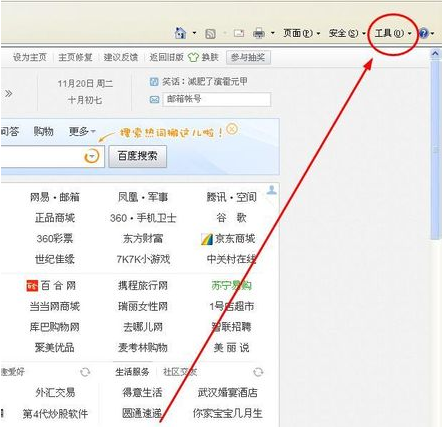
ie系统软件图解1
选择工具中的Internet导航的选项
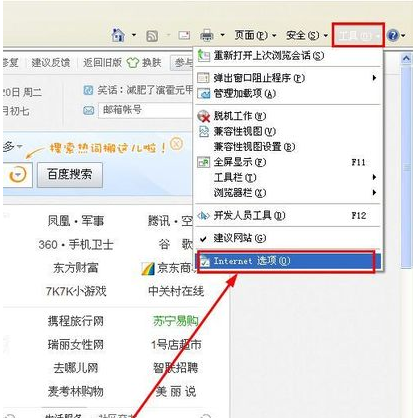
ie系统软件图解2
在Internet中的常规设置中了,选择"程序"
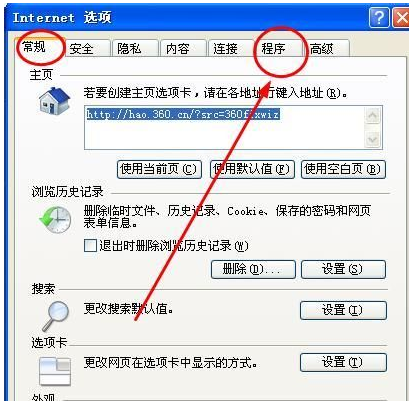
浏览器系统软件图解3
在默认的Web浏览器中,点下"设为默认值"选项,将ie设置为默认的浏览器
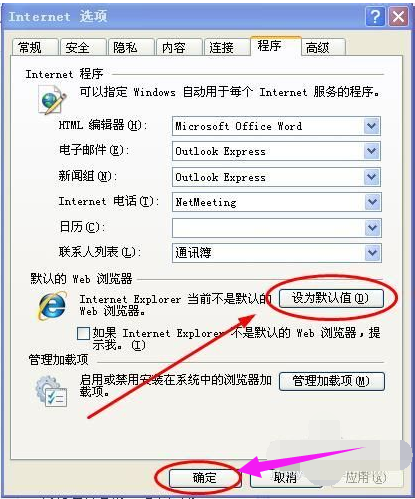
设置默认浏览器系统软件图解4
以上就是设置ie为默认浏览器的操作方法。
每一种都是非常简单实用的,下次碰到电脑上安装了多个浏览器的时候,用上述方法就可以轻松解决了。
猜您喜欢
- 手把手教你win10升级更新的方法..2019-04-03
- 如何在DOS下刷新BIOS设置?2017-06-28
- 应用程序无法启动并行配置不正确,小编..2018-08-04
- win7旗舰版激活密钥分享2022-02-12
- 小马win7旗舰版激活工具下载和使用..2022-07-20
- 电脑摄像头怎么安装,小编告诉你怎么安..2018-05-24
相关推荐
- 热键是什么,小编告诉你电脑删除的快捷.. 2018-07-10
- win7旗舰版激活工具哪个好用.. 2022-09-28
- 电脑公司ghost win7 32位旗舰版硬盘安.. 2016-08-31
- win7利用cmd命令进入d盘过程 2016-07-14
- 雨林木风win10旗舰版64纯净版最新下载.. 2016-12-14
- 小编告诉你水星路由器怎么设置.. 2018-10-08





 系统之家一键重装
系统之家一键重装
 小白重装win10
小白重装win10
 系统之家win10系统下载32位专业版v201808
系统之家win10系统下载32位专业版v201808 办公室宝库资源v4.0.4.1(最专业的资源,提供了最容易使用)简体中文正式版
办公室宝库资源v4.0.4.1(最专业的资源,提供了最容易使用)简体中文正式版 雨林木风ghost xp sp3旗舰版系统下载1808
雨林木风ghost xp sp3旗舰版系统下载1808 Visual Studio v2.0 单文件免费版(vs版本互转工具)
Visual Studio v2.0 单文件免费版(vs版本互转工具) 系统之家Win7 64位旗舰版系统下载 v1907
系统之家Win7 64位旗舰版系统下载 v1907 系统之家Ghost Win8 64位纯净版201604
系统之家Ghost Win8 64位纯净版201604 广告屏蔽管家
广告屏蔽管家 雨林木风ghos
雨林木风ghos 2345加速浏览
2345加速浏览 最新搜狗拼音
最新搜狗拼音 360浏览器 v1
360浏览器 v1 酷狗音乐盒 v
酷狗音乐盒 v 优狐极速浏览
优狐极速浏览 多屏互动浏览
多屏互动浏览 技术员联盟 G
技术员联盟 G QQ超市精灵V1
QQ超市精灵V1 opera浏览器
opera浏览器  绿茶系统免激
绿茶系统免激 粤公网安备 44130202001061号
粤公网安备 44130202001061号